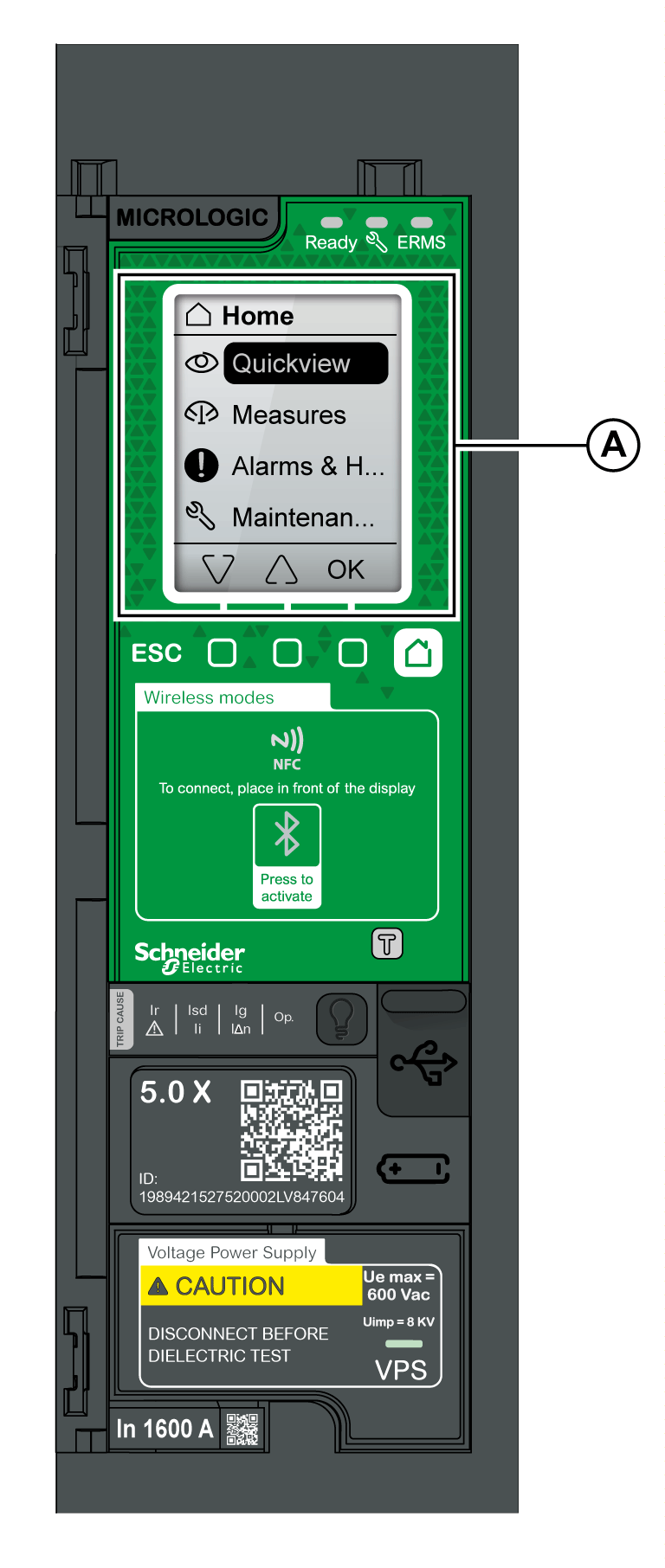Communication NFC
Description
|
A Zone de communication sans fil NFC |
Grâce aux communications NFC, vous pouvez accéder à l'unité de contrôle MicroLogic X depuis un smartphone équipé de l'application Application EcoStruxure Power Device. Grâce à la communication NFC, vous pouvez accéder à l'unité de contrôle et télécharger des données sur votre smartphone, même quand l'unité de contrôle est hors tension. La communication NFC est toujours activée et ne peut être désactivée. La connexion NFC ne peut être établie qu'avec une seule unité de contrôle MicroLogic X à la fois et un seul smartphone à la fois peut être connecté à une unité de contrôle. Les unités de contrôle MicroLogic X utilisent un tag NFC passif, ne disposant pas de source d'alimentation. Le tag est alimenté par le smartphone qui le lit. Par conséquent, il n'émet pas d'ondes électromagnétiques si la communication NFC n'est pas utilisée. NOTE: La communication NFC n'est
accessible que sur la version Android de l'application Application EcoStruxure Power Device.
|
Conditions préalables à l'utilisation de la NFC
Les conditions suivantes doivent être remplies pour établir une connexion NFC :
-
Vous devez disposer d'un smartphone avec l'application Application EcoStruxure Power Device.
-
Le smartphone doit prendre en charge la NFC.
-
Vous devez disposer d'un accès physique à l'unité de contrôle MicroLogic X. Le smartphone doit être approché à moins de 20 mm (0,8 po.) de l'écran d'affichage de l'unité de contrôle.
Établir une connexion NFC
Suivre les étapes suivantes pour établir une connexion NFC à l'unité de contrôle MicroLogic X depuis votre smartphone.
|
Étape |
Action |
|---|---|
|
1 |
Lancez l'application Application EcoStruxure Power Device sur votre smartphone. |
|
2 |
Sélectionnez . |
|
3 |
Placez votre smartphone contre l'écran d'affichage MicroLogic X à une distance maximale de 20 mm (0,8 po.), dans la zone de communication sans fil NFC. NOTE: L'antenne NFC de l'unité de contrôle est près de l'écran
d'affichage MicroLogic X. La position de l'antenne NFC du
smartphone varie en fonction du modèle. Si la communication n'est
pas établie, vérifier la position de l'antenne NFC sur votre smartphone et répéter
la procédure.
Le premier ''bip'' sonore signale que la communication est établie. L'application Application EcoStruxure Power Device commence alors à télécharger des données. Le second ''bip'' sonore signale que le téléchargement des données est terminé. Si l'opération échoue, un message est affiché sur le smartphone. Reprenez a procédure au début. NOTE: Il ne faut pas
éloigner le smartphone de l'écran d'affichage MicroLogic X tant que le téléchargement des données est en
cours. Si vous éloignez le smartphone, le téléchargement
sera incomplet (vous perdrez la connexion NFC).
|
|
4 |
Éloignez votre smartphone de l'écran d'affichage MicroLogic X. |
Les données NFC téléchargées depuis l'unité de contrôle MicroLogic X ne sont pas actualisées automatiquement. Pour les actualiser, vous devez établir une nouvelle connexion NFC. Sachez cependant qu'à chaque téléchargement, les nouvelles données écrasent les anciennes. Vous pouvez consulter les données téléchargées dans l'application Application EcoStruxure Power Device.
Dépannage des problèmes de communication NFC
Le tableau suivant répertorie les problèmes courants en cas d'établissement d’une connexion NFC à l’unité de contrôle MicroLogic X.
|
Description du problème |
Causes probables |
Solutions |
|---|---|---|
|
La connexion NFC n'est pas établie. (Pas de "bip") |
Le smartphone est en dehors de la zone de communication sans fil NFC. |
Déplacer votre smartphone de sorte que son antenne se trouve dans la zone de communication sans fil NFC et répéter la procédure. |
|
Votre smartphone possède une coque renforcée (en métal, par exemple) qui bloque le signal. |
Retirer la coque du smartphone et répéter la procédure de connexion. |
|
|
Votre smartphone ne dispose pas de la fonctionnalité NFC. |
– |
|
|
La communication NFC n'est pas activée sur votre smartphone. |
Vérifier que la communication NFC est activée sur votre smartphone. |
|
|
La connexion NFC a été établie, mais le signal a été perdu. (Pas de second "bip") |
Le smartphone a été déplacé à l'extérieur de la zone de communication sans fil NFC avant la fin de la transmission des données. |
Déplacer votre smartphone dans la zone de communication sans fil NFC et répéter la procédure de connexion. Le maintenir dans la zone jusqu'à ce que vous entendiez le second « bip ». |
|
Les données ne sont pas transmises. Un message signalant un problème de mémoireet vous invitant à réessayer s'affiche sur le smartphone. |
||
|
Information non disponible, ou limitée. |
La charge de la pile interne est trop faible pour enregistrer les informations. |
Remplacer la pile interne pour que de futures informations puissent être enregistrées. |